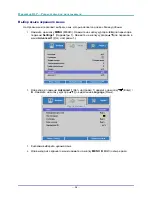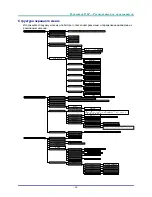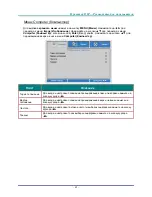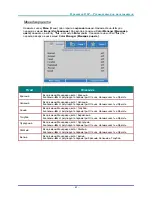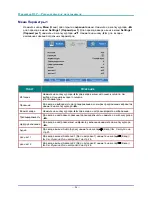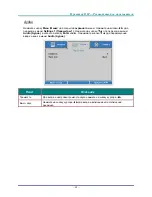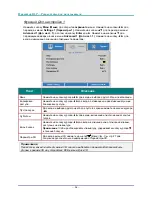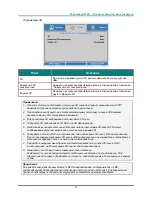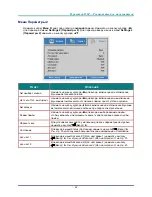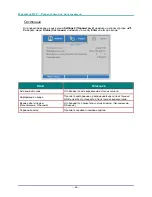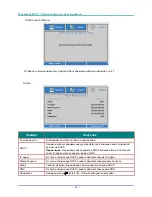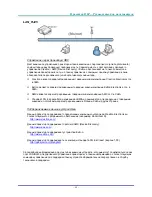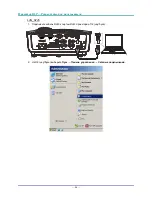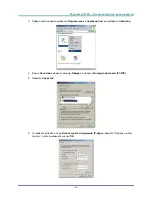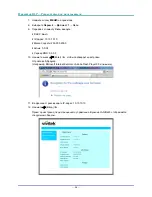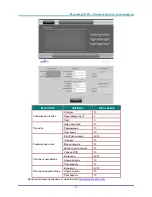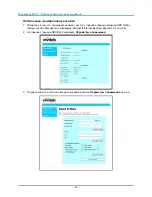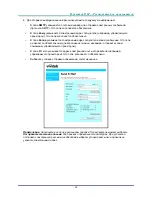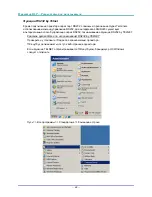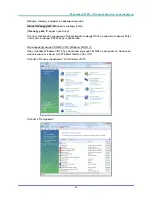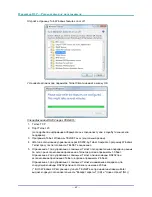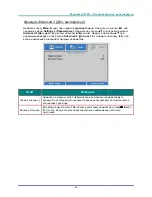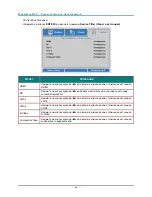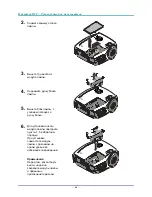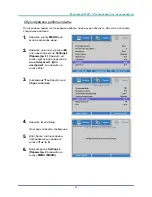Проектор
DLP—
Руководство
для
пользователя
—
32
—
Сброс
счет
.
Лампы
О
сбросе
счетчика
лампы
см
.
раздел
Сброс
времени
работы
лампы
на
стр
. 47.
Сеть
Э
ЛЕМЕНТ
О
ПИСАНИЕ
Состояние
сети
Отображается
статус
сетевого
подключения
.
DHCP
Нажмите
кнопку
перемещения
курсора
◄►
для
включения
или
отключения
протокола
DHCP.
Примечание
.
При
выборе
для
параметра
DHCP
значения
"
Выкл
."
заполните
поля
: IP-
адрес
,
маска
подсети
,
шлюз
и
DNS.
IP-
адрес
В
случае
отключения
DHCP
укажите
действительный
IP-
адрес
.
Маска
подсети
В
случае
отключения
DHCP
укажите
действительную
маску
подсети
.
Шлюз
Укажите
действительный
адрес
шлюза
при
отключении
DHCP.
DNS
В
случае
отключения
DHCP
укажите
действительное
имя
DNS.
Применить
Нажмите
кнопку
(Enter) /
►
,
чтобы
подтвердить
настройки
.
Summary of Contents for D86x Series
Page 1: ......